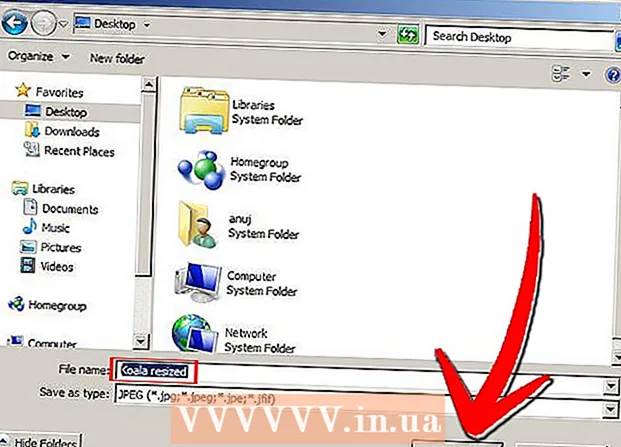Autor:
Louise Ward
Data Utworzenia:
8 Luty 2021
Data Aktualizacji:
1 Lipiec 2024

Zawartość
Dzisiejsze wikiHow uczy, jak obliczać listy płac dla pracowników w USA w programie Microsoft Excel. Tworzenie listy płac od podstaw jest żmudnym procesem, ale na szczęście Microsoft ma szablon listy płac dla programu Excel na komputerach z systemem Windows i Mac.
Kroki
Część 1 z 3: Tworzenie listy płac
Otwórz stronę kalkulatora płac. Przejdź do https://templates.office.com/en-us/Payroll-calculator-TM06101177 za pomocą przeglądarki internetowej na komputerze.
- Ten arkusz kalkulacyjny to darmowy szablon programu Excel firmy Microsoft.

Kliknij Ściągnij (Ściągnij). Ten zielony przycisk znajduje się w dolnej części okna. Pobieranie próbki na komputer rozpocznie się.- W zależności od przeglądarki może być konieczne wybranie lokalizacji zapisu, a następnie kliknięcie Zapisać (Zapisz), plik zostanie pobrany.

Otwórz szablon. Kliknij dwukrotnie pobrany plik Excel, aby otworzyć szablon w programie Excel.
Kliknij Umożliwić edycję (Umożliwić edycję). Ten przycisk znajduje się na żółtym pasku u góry okna programu Excel. Plik Excel zostanie odblokowany, abyś mógł go edytować.

Zapisz dokument. Przed edycją szablonu dotknij Ctrl+S (Windows) lub ⌘ Command+S (Mac), wprowadź nazwę pliku (np. „Lista płac 5.12.2018”) i kliknij Zapisać. Ma to na celu zapewnienie, że arkusz listy płac zostanie automatycznie zapisany jako drugi plik. Następnie możesz przystąpić do obliczania wynagrodzenia. Reklama
Część 2 z 3: Wprowadź informacje o pracowniku
Kliknij Informacje o pracownikach (Informacje dla personelu). Nagłówki znajdują się w lewym dolnym rogu okna programu Excel. Gwarantuje to, że jesteś na arkuszu Informacje o pracowniku.
Dodaj nazwiska pracowników. Wprowadź nazwisko pracownika w pierwszym pustym polu w kolumnie „Nazwisko”.
Wprowadź wynagrodzenie za godzinę. W pierwszym pustym polu kolumny „Stawka godzinowa” wprowadź kwotę, jaką pracownik otrzymuje co godzinę.
Wprowadź informacje podatkowe pracownika. Upewnij się, że znasz informacje podatkowe swoich pracowników, a następnie wypełnij pola poniżej następujących nagłówków:
- Status podatku - Status podatku. Ten numer (zwykle „1”) jest pokazany na papierze W-2 pracownika.
- Zasiłek federalny - Świadczenia federalne. Jest to liczba, która określa przedział podatkowy pracownika i jest zwykle podawana na W-4.
- Podatek stanowy (procent) - Stawka podatku w Twoim stanie.
- Federalny podatek dochodowy (procent) - Procent federalnego podatku dochodowego według przedziału podatkowego dla pracowników
- Podatek na ubezpieczenie społeczne (procent) - Aktualny procent podatku na ubezpieczenie społeczne.
- Medicare Tax (procent) - Aktualny procent podatku Medicare na opiekę nad osobami starszymi w wieku powyżej 65 lat ustalony przez rząd USA.
- Całkowite potrącone podatki (procent) - Procent całkowitego potrąconego podatku. To pole zostanie automatycznie obliczone po wypełnieniu innych pól podatkowych.
Określenie potrąceń pracowniczych. Będzie to zależeć od świadczeń pracownika, inwestycji itd .:
- Odliczenie od ubezpieczenia (dolary) - Odliczenie od ubezpieczenia. Jest to kwota w dolarach, którą trzymasz na ubezpieczenie.
- Inne zwykłe odliczenia (dolary) - Inne regularne potrącenia lub wyrzucanie pieniędzy, które trzymasz.
Dodaj inne informacje o pracowniku. Po przekazaniu wszystkim pracownikom dodatkowych informacji można przystąpić do kalkulacji wynagrodzenia. Reklama
Część 3 z 3: Obliczanie listy płac
Kliknij kartę Kalkulator płac na dole strony. Arkusz zostanie otwarty.
Znajdź pracownika. Zidentyfikuj pierwszego pracownika, dla którego wprowadziłeś informacje na stronie Informacje o pracowniku. Ich imiona będą na górze tej strony.
Wpisz liczbę przepracowanych godzin. W kolumnie „Zwykłe przepracowane godziny” wprowadź liczbę godzin przepracowanych przez pracownika (np 40) w okresie rozliczeniowym.
W razie potrzeby dodaj urlop lub chorobę. Jeśli Twój pracownik wykorzystał swój urlop lub czas zwolnienia lekarskiego, zanotuj odpowiadające mu godziny zwolnione w kolumnie „Urlop” lub „Godziny lekarskie”.
Wprowadź nadgodziny i stawkę. Jeśli Twój pracownik pracuje w nadgodzinach (na przykład ponad 40 godzin tygodniowo), wprowadź nadgodziny w kolumnie „Nadgodziny”, a następnie wprowadź stawkę za nadgodziny (w dolarach) w kolumnie „Nadgodziny. Oceń ”.
- Stawka za nadgodziny jest zwykle o 150% wyższa niż normalna stawka pracownika („1,5 raza”).
Dodaj odliczenia (jeśli występują) na końcu. W kolumnie „Inne odliczenia” wprowadź inną kwotę w dolarach z potrąceniami.
- Na przykład, jeśli pracownik dokonał potrącenia na zakup sprzętu, należy tutaj wpisać kwotę jednorazowej płatności.
Przejrzyj wynagrodzenie pracownika. Kolumna „Wynagrodzenie netto” pokazuje wynagrodzenie netto pracownika; Jeśli liczba wydaje się prawdopodobna, to już obliczyłeś wynagrodzenie pracownika.
- Możesz także sprawdzić swoje przedpłaty na podatek w kolumnie „Wynagrodzenie brutto”.
Kalkulacja wynagrodzeń dla innych pracowników. Dla każdej osoby wymienionej w polu „Imię i nazwisko pracownika” potrzebne są dane umożliwiające określenie jej rzeczywistego wynagrodzenia.
- Możesz sprawdzić odcinek wypłaty pracownika na karcie PŁATNE PŁATNOŚCI lub Indywidualne wypłaty u dołu strony po obliczeniu.
Rada
- Po zakończeniu obliczania jednego okresu rozliczeniowego należy zapisać ten arkusz przed usunięciem i utworzeniem nowej listy płac.
Ostrzeżenie
- Nie usuwaj żadnych wstępnie sformatowanych komórek (takich jak komórki z poprzednią formułą), ponieważ spowoduje to błąd arkusza listy płac.